Aug 14, 2025 • Categoría: Reparación de Video • Soluciones probadas
Mientras reproduces el video en tu iPhone, ¿se corta el sonido de repente? ¿Te preguntas por qué se ha quedado en silencio? Obtendrás tu respuesta en este artículo.
Las cámaras de alta calidad y los modos de video innovadores de los iPhones lo han convertido en un digno oponente de las cámaras digitales. Una parte considerable de los videos cargados en YouTube y otras plataformas similares ahora se graban con este dispositivo en particular. Si bien la mayoría de las grabaciones de video o descargadas en el iPhone funcionan bien, una parte de ellas puede tener problemas como que el audio no se reproduce. ¿También te enfrentas a la misma situación? En caso afirmativo, este artículo te brindará más información sobre este problema de video sin sonido en el iPhone y te brindará las soluciones para arreglarlo.
Parte 1. ¿Por qué los videos de iPhone no tienen sonido?
Los altavoces y micrófonos incorporados del iPhone te permiten grabar momentos preciosos para verlos y recordarlos más adelante en tu vida. Pero si no logras reproducir la parte de audio, qué decepcionante sería. Esta parte explicará por qué sucede esto y cuáles son las causas comunes.
¿Qué significa no tener sonido en un video de iPhone?
Hay casos en los que grabas algo y el teléfono no lo detecta o no reproduce una voz audible. Estos casos están etiquetados como errores en el que el iPhone no reproduce sonido. A veces, el error está relacionado con todos los archivos, mientras que en otros casos, ocurre solo durante la reproducción de video.
Para manejar estos escenarios, debes seguir diferentes tipos de soluciones de problemas para restaurar la parte de audio en el video de tu iPhone. Antes de conocer las diferentes soluciones para reparar el iPhone que no reproduce sonido en videos, primero comprende las diversas razones que lo causan.
Causas comunes de que el sonido del iPhone no funciona
Las causas de que el sonido no funcione en iPhone pueden ser muchas. Algunas de ellas son:
- Error del altavoz: La humedad o, a veces, cuando dejas caer accidentalmente tu iPhone, afloja la conexión del altavoz del iPhone y provoca una falla en el audio.
- DND: El modo No molestar (Do Not Disturb) del iPhone apaga todo el sonido del iPhone. Las funciones están diseñadas para hacerlo silencioso. En ocasiones, cuando lo enciendes accidentalmente, el teléfono no reproduce ningún audio. Puede ser el motivo del error que estás experimentando.
- Conectividad externa: Si has conectado tu iPhone a un dispositivo Bluetooth externo, utilizarás ese dispositivo para la reproducción de audio. Cualquier error en el dispositivo de salida u obstáculos entre el dispositivo y tu iPhone interrumpe el sonido y causa el error de audio.
- Puertos polvorientos: La versión más reciente de los iPhones no tiene un conector de audio dedicado como los modelos más antiguos, pero tienen un conector híbrido. Si esta toma se obstruye con polvo o residuos, puede interrumpir el funcionamiento normal del sistema de audio del iPhone. Es posible que el teléfono detecte un auricular e intente enviar una salida de audio a través de él, pero como no hay nada conectado, no obtendrás ninguna reproducción.
Causas comunes de ausencia de sonido en videos grabados de iPhone
¿El sonido de tu iPhone se reproduce normalmente, pero solo causa problemas al reproducir un archivo de video? ¡Sí! Entonces posiblemente sea un error de software. Aquí hay una lista de posibles causas para ello:
- Error de software: Las aplicaciones de la tienda Apple suelen ser estables, pero los errores y virus pueden afectar su rendimiento. Estos factores pueden volverlo inestable e interrumpir la reproducción de audio.
- Error de actualización: Si interrumpes el iPhone mientras se actualiza o las actualizaciones no se descargan correctamente, puedes afectar el rendimiento del dispositivo. También puedes afectar tus aplicaciones y módulos de sonido.
- Configuración de la aplicación: Muchas veces, cuando reproduces un video, accidentalmente haces clic en un botón u opción que silencia el video. No te das cuenta de esto y lo consideras un error de reproducción de audio.
- Error de micrófono: El altavoz de tu iPhone también es vulnerable a daños con el tiempo. Por lo tanto, existe la posibilidad de que tu iPhone no haya grabado el sonido en primer lugar.
Parte 2. Soluciones comunes para cuando el sonido de video del iPhone no funciona
Ahora ya sabes la posible causa de que el sonido del video del iPhone no funcione. Estas son las soluciones comunes que puedes probar. No necesitas ningún conocimiento profesional para arreglar los problemas con las soluciones que se explican a continuación.
Solución 1: Limpiar el conector
Si la acumulación de polvo en el conector del iPhone crea una ilusión de auriculares conectados, el iPhone mostrará un icono de auriculares en la parte superior. Si lo ves, retira la cubierta de tu teléfono y verifica que no haya polvo ni acumulación de residuos. Puedes usar una microfibra suave que no suelte pelusa para limpiarlo. Después de eso, usa las herramientas del kit de iPhone para alcanzar las partes internas del conector y limpiarlas.
En caso de que no tengas un kit de limpieza, usa un auricular y elimina la acumulación aplicando una pequeña cantidad de fuerza.
Solución 2: Restablecer los niveles de sonido
Si el sonido del video del iPhone no funciona debido al perfil de sonido de tu teléfono, cambiarlo de silencioso a general y ajustar el sonido puede resolver el problema. He aquí cómo puedes hacerlo.
Paso 1: Cambiar al modo de timbre
Un interruptor en el lateral del iPhone te ayuda a cambiar entre el perfil silencioso y general. Por lo general, encontrarás una marca naranja cuando el teléfono esté en modo silencioso. Mueve el interruptor si puedes verlo.
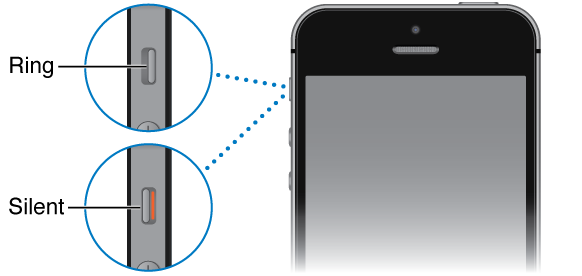
Paso 2: Ajustar el volumen
Para un iPhone 7 o una versión más reciente, ve a la configuración de ruta-> Sonidos y hápticos.
La ruta cambiará a configuración-> Sonidos para una versión anterior de iPhone.
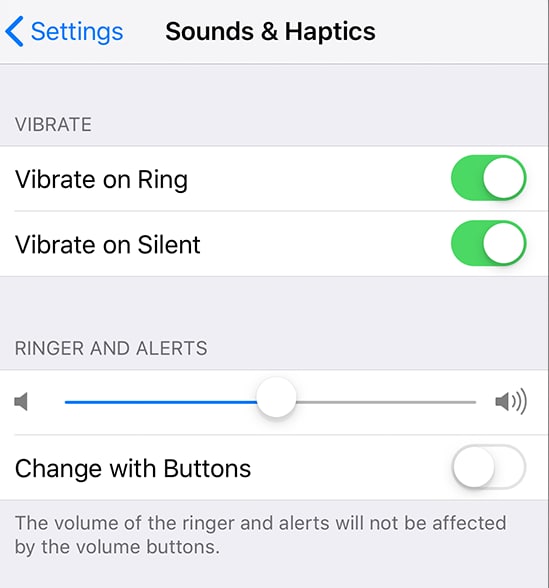
Encontrarás varias opciones de sonido e indicador de nivel, ajusta el control deslizante para tonos de llamada y alertas.
Solución 3: Desconectar los dispositivos externos
Dirígete a la configuración de Bluetooth y Wi-Fi en tu iPhone y apágalos. Desconectarás cualquier dispositivo externo que pueda estar interrumpiendo la reproducción de sonido y reanudará la funcionalidad normal de tu iPhone.
Solución 4: Desactivar el modo DND
Si el error de reproducción de audio del iPhone se debe al nivel DND, apagarlo desde la configuración lo solucionará instantáneamente. A continuación, te indicamos cómo puedes desactivarlo.
Paso 1: Desbloquea la pantalla de tu iPhone y ve a "Configuración" para llegar a la opción "No molestar".
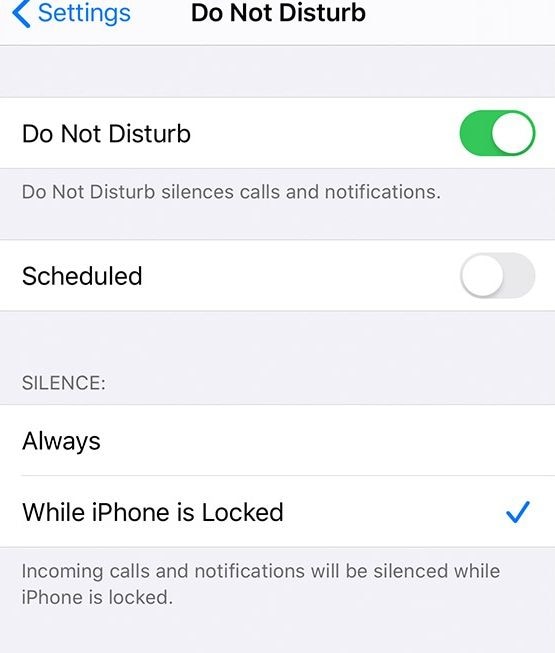
Paso 2: Hay un botón en la parte superior de la pantalla de configuración DND que indica si el modo está activo o no. Si está activo, toca el botón para apagarlo.
Solución 5: Restablecimiento parcial del iPhone
La acumulación de datos, la caché y los archivos del iPhone pueden aumentar su volumen con el tiempo. Hará que el iPhone se comporte mal. La única forma de eliminar este error es reiniciar el teléfono.
Haz clic y mantén presionado el botón de encendido del iPhone y luego selecciona la opción de reinicio. También puedes considerar apagarlo por un tiempo. Eliminarás la energía estática adicional que pueda estar interfiriendo con los altavoces.
Parte 3. Cómo arreglar la ausencia de sonido en los videos grabados de iPhone
Si el video de iPhone presenta el error de sonido solo en los videos de iPhone grabados recientemente, puede ser un error de aplicación o de video. Puede estar sucediendo debido a problemas de que el iPhone no graba el sonido en los videos. Los trucos serán un poco diferentes a los que leíste arriba. Para la sección de aplicaciones, puedes intentar reinstalar la aplicación o restablecerla. Reiniciar el teléfono o restablecerlo también es una opción
Sin embargo, antes de continuar, primero revisa tus videos. Existe la posibilidad de que el formato de video no sea el correcto, que el video del iPhone no tenga sonido grabado o que el video esté corrupto.
En el primer caso, la conversión de archivos funcionará, mientras que en el segundo caso, debes volver a grabar el video o agregarle sonido manualmente. En cuanto al error de corrupción de video, necesitarás una aplicación para reparar tus videos. La herramienta Wondershare Reparación de Video puede ayudarte con este truco. A continuación, te indicamos cómo puedes usarla para recuperar los videos.
Paso 1: Mueve el video a una PC o laptop
Wondershare es una aplicación de escritorio, por lo que debes mover los archivos a tu PC con Windows o MacBook antes de repararlos. Instala la aplicación iTunes en tu sistema y conecta tu teléfono mediante un cable de datos para importar los videos corruptos.
Guárdalos en una carpeta separada en la unidad del sistema y luego dirígete a la aplicación Wondershare Reparación de Video.
Paso 2: Repara el video
Inicia la herramienta Wondershare Reparación de Video y carga los videos en ella para ejecutar las reparaciones. El procedimiento será el mismo para las aplicaciones de Mac y Windows.
Paso 1- Agregar videos
Usa la opción "Agregar video corrupto" o el botón "Agregar" para cargar videos en la herramienta de Reparación de Videos Wondershare.

Una vez que la Herramienta Wondershare Reparación de Video cargue el video, lo mostrará en formato de lista. Verás el nombre del archivo junto con su formato, ruta, tamaño y algunas otras propiedades.

Paso 2- Reparar video
Selecciona los videos que deseas reparar y luego haz clic en el botón "reparar" en la parte inferior derecha. La Herramienta de Reparación de Video Wondershare comenzará a procesar de inmediato.
Cuando se repara un video, aparece una ventana emergente para guardar el video. Haz clic en "Aceptar" para guardar el video. Estos archivos están en modo de guardado automático, por lo que Wondershare los guardará en el directorio predeterminado.

Después de guardar el video, previsualízalo para ver si se solucionó el problema. Si el problema persiste, corrígelo con la función de reparación avanzada.

La reparación avanzada utilizará el video de muestra del mismo dispositivo y el mismo formato para reparar el video.

Paso 3: Guardar el video
Si bien los archivos de reparación normal pueden guardarse automáticamente, la reparación avanzada necesita que lo hagas manualmente. También puedes agregar nombres, etiquetas y otra información.

Parte 4. Consejos para evitar la falta de sonido en los videos de iPhone
Por lo general, la mayoría de los problemas que hacen que el video del iPhone no grabe el sonido y se produzcan errores de reproducción se deben a fallas menores en una aplicación o en el hardware del teléfono inteligente. Puedes evitarlos con un poco de cuidado. Estos son los consejos que te guiarán para evitar estos errores:
- Usa protectores para evitar la acumulación de polvo o suciedad en las tomas de tus teléfonos.
- Mantén tu iPhone alejado de áreas de alta acumulación.
- Compra solo una funda para iPhone genuina y verifica su ajuste antes de comprarla.
- Verifica y convierte todos los videos de acuerdo con la compatibilidad de tu iPhone antes de cargarlos.
- Evita cargar tus dispositivos con aplicaciones de fuentes desconocidas.
- Asegúrate de descargar e instalar la versión más reciente de las actualizaciones del sistema operativo para tu dispositivo.
- Apaga Bluetooth y desconecta los dispositivos externos cuando no estén en uso.
- Nunca uses un altavoz o micrófono de alta potencia con tu iPhone, ya que puede dañar sus circuitos.
- Mantén tu dispositivo alejado de áreas de alta humedad o baja temperatura.
- Usa una cubierta y un vidrio templado de alta calidad para evitar golpes durante la caída accidental de tu teléfono.
Palabras de cierre
Que el iPhone no grabe video con sonido o no lo reproduce mientras se reproduce un video puede ser problemático. Pero las soluciones discutidas en esta publicación te ayudarán a solucionar el problema. Primero, prueba las sencillas soluciones que se describen aquí. Si el problema no se resuelve, la herramienta Wondershare Reparación de Video seguramente solucionará el error.
Por lo tanto, la próxima vez que te enfrentes a un problema de este tipo, carga el video en la herramienta Wondershare Reparación de Video para repararlo y disfruta viendo tus videos favoritos sin ningún problema.
Recuperar Fotos/Video/Audio
- Recuperar Fotos
- Softwares gratis para recuperar fotos.
- Recuperar fotos de tarjeta de memoria.
- Recuperar fotos de Facebook eliminadas
- Recuperar fotos borradas de Instagram
- Recuperar Videos
- Recuperar Cámaras
- Recuperar datos perdidos de cámara.
- Recuperar fotos de cámara Nikon.
- Recuperar fotos borradas de cámara digital
- Errores en cámaras Canon y soluciones
- Recuperar Audios




Alfonso Cervera
staff Editor